Otázka
Problém: Ako opraviť chybu Epson 0x97?
Ahoj. Moja tlačiareň náhle prestala tlačiť a na obrazovke LED sa zobrazila chyba Epson 0x97. Nie som si istý, čo spôsobilo túto chybu a ako sa jej môžem zbaviť, aby som mohol pokračovať v tlači dokumentov. Môžete poskytnúť funkčné riešenie?
Vyriešená odpoveď
Chyba Epson 0x97 je hlásenie o probléme s vašou tlačiarňou Epson. Zvyčajne sa zobrazuje na obrazovke LED tlačiarne. Používatelia zvyčajne dostanú tento chybový kód počas tlače a potom tlačiareň prestane fungovať. Okrem toho väčšina používateľov, ktorí sa stretnú s chybou, tvrdí, že používajú model tlačiarne Epson WF-4630, WF-3640 alebo WF-7610.
Mnohé webové stránky odporúčajú iba stiahnutie opravy chyby Epson 0x97 alebo pomôcky na opravu chyby 0x97; dôrazne vám však odporúčame udržiavať si odstup od takýchto nedôveryhodných zdrojov tretích strán. Ak si myslíte, že niektoré podozrivé „záplaty“ nájdené na vágnych webových stránkach tretích strán môžu vyriešiť problémy s vašou tlačiarňou, mýlite sa. Buďte opatrní, pretože môžete skončiť inštaláciou veľmi nebezpečných súborov alebo dokonca škodlivého softvéru.
Znepokojujúce je, že k chybe dôjde náhle, bez toho, aby sa prejavili žiadne varovné signály resp upozornenia, čo sťažuje pochopenie toho, čo spôsobilo problém a aký je najlepší spôsob vyrieš to. Naši odborníci sa však na problém pozreli a pripravili komplexný návod, ako odstrániť chybu Epson 0x97 a pokračovať v používaní tlačiarne bez obáv.
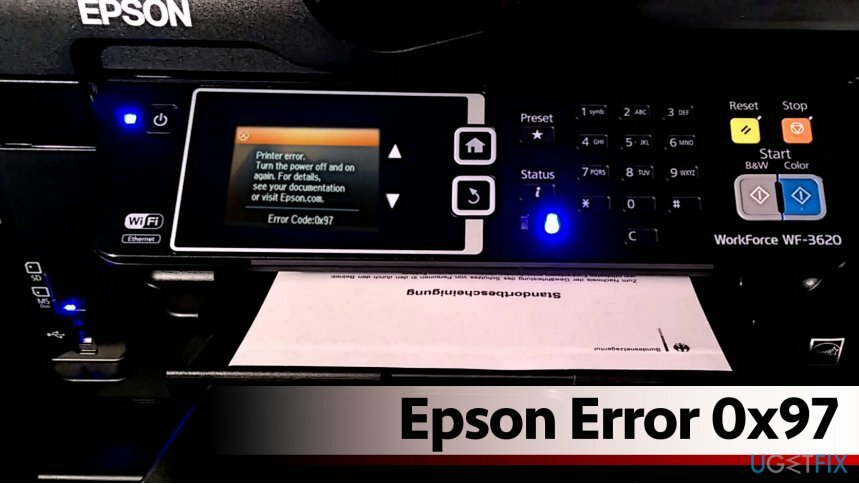
Majte na pamäti, že chyba nemusí súvisieť s hardvérom tlačiarne[1] alebo softvér a môžu byť spôsobené škodlivým softvérom vo vašom počítači. V takejto situácii sa vyžaduje automatické odstránenie chyby Epson 0x97. Možno vás bude zaujímať používanie dobre známeho a dôveryhodného antispywarového alebo antimalvérového softvéru na čistenie počítača a riešenie problémov s tlačiarňou.
Preto dôrazne odporúčame prečítať si recenzie softvéru na našej stránke a vybrať si riešenie, ktoré vám najviac vyhovuje. Náš tím zvyčajne odporúča používať ReimageAutomatická práčka Mac X9 softvér na odstránenie škodlivého softvéru.
Vo väčšine prípadov sa chyba Epson 0x97 vyskytuje v dôsledku problémov s hardvérom a návod, ktorý uvádzame nižšie, vám poskytne potrebné informácie o tom, ako ich vyriešiť.
Ak chcete tlačiareň naďalej používať, opravte chybu Epson 0x97
Ak chcete opraviť poškodený systém, musíte si zakúpiť licencovanú verziu Reimage Reimage.
Metóda 1. Odpojte a znova pripojte tlačiareň, odstráňte zaseknutý papier
- Najprv zrušte všetky tlačové úlohy.
- Odpojte káble USB a ostatné káble zapojené do tlačiarne. Uistite sa, že ste tlačiareň odpojili aj od počítača.
- Otvorte kryt tlačiarne a opatrne odstráňte zaseknutý papier.

- Vyberte a znova vložte kazety.
- Stlačte tlačiareň Moc tlačidlo na vyprázdnenie všetkých zvyškov, ktoré zostali v tlačiarni.
- Zapojte späť káble tlačiarne a pripojte ju k počítaču. Potom znova vložte papier a skúste vytlačiť iný dokument, aby ste zistili, či sa problém vyriešil.
Metóda 2. Alternatívny spôsob vypnutia a zapnutia tlačiarne
- Stlačte tlačidlo Moc tlačidlo na tlačiarni, aby ste ju vypli.

- Teraz odstráňte všetky pripojené káble.
- Počkajte približne päť minút (nič nerobte!).
- Zatlačte nadol Moc tlačidlo a podržte ho stlačené 1 minútu.
- Držte tlačidlo stlačené a súčasne zapojte napájací kábel do tlačiarne. Môžete niekoho požiadať, aby vám s touto úlohou pomohol.
- Po pripojení napájacieho kábla si uschovajte Moc tlačidlo stlačené ďalšiu minútu. Potom ho uvoľnite.
- Pripojte tlačiareň k počítaču, zapojte všetky ostatné káble, ktoré ste odpojili, a skúste vytlačiť dokument, aby ste zistili, či chyba 0x97 pretrváva.
Metóda 3. Vyčistite upchaté trysky tlačiarne Epson
V niektorých prípadoch si používatelia počítačov všimli, že správnou opravou chyby 0x97 bolo jednoducho vyčistiť trysky hlavy tlačiarne. Nižšie uvádzame návod, ako bezpečne vyčistiť tlačiareň, aby nedošlo k poškodeniu hardvéru.
- Vypnite tlačiareň a odpojte ju od zdroja napájania, ako aj od počítača.
- Otvorte kryt tlačiarne.
- Vezmite kus papierovej utierky, zložte ju tak, aby sa zmestila pod hlavu tlačiarne. Navlhčite ho pomocou akejkoľvek kvapaliny na čistenie hlavy, ktorá obsahuje amoniak.
- Umiestnite nasiaknutú papierovú utierku do stredu dráhy, kde sa pohybuje hlava tlačiarne.

- Umiestnite tlačovú hlavu do stredu (pod ňou by mala byť tkanina).
- Nechajte 12 hodín.
Metóda 4. Použite Poradcu pri riešení problémov s tlačiarňou systému Windows a nainštalujte chýbajúce ovládače
- Stiahnuť ▼ Poradca pri riešení problémov s tlačou systému Windows.
- Spustite spustiteľný súbor a zistite, aké problémy zistí.
- Ďalej nainštalujte chýbajúce ovládače tlačiarne. Začnite kliknutím pravým tlačidlom myši na ikonu ponuky systému Windows a výberom položky Správca zariadení[2].
- Tu prejdite na Tlačiarne.
- Nájdite tlačiareň, s ktorou máte problémy, kliknite na ňu pravým tlačidlom myši a vyberte možnosť Aktualizovať ovládač.
Metóda 5. Obráťte sa na výrobcu tlačiarne
Chyba Epson 0x97 môže súvisieť so zlyhaním základnej dosky, takže v takom prípade musíte kontaktovať priamo výrobcu tlačiarne. Nahláste im problém a požiadajte o odbornú pomoc.
Bonus: Skontrolujte, či váš počítač neobsahuje malvér
Ak chcete opraviť poškodený systém, musíte si zakúpiť licencovanú verziu Reimage Reimage.
Používatelia počítačov tvrdia, že v niektorých prípadoch sa problém vyskytol v dôsledku škodlivého softvéru[3] našli vo svojich počítačoch. Preto vám odporúčame odstrániť Epson Error 0x97 pomocou nižšie uvedeného návodu. Na presné vyčistenie počítača budete potrebovať poriadny antimalvérový softvér.
Neodkladajte odstránenie chyby Epson 0x97, pretože tento problém môže súvisieť s oveľa nebezpečnejšími problémami. Môžete sa napríklad potýkať s vírusom, ktorý vám bráni v používaní zariadení pripojených k vášmu počítaču. Softvér ako ReimageAutomatická práčka Mac X9 dokáže rýchlo identifikovať a ľahko odstrániť problém.
Opravte svoje chyby automaticky
Tím ugetfix.com sa snaží zo všetkých síl pomôcť používateľom nájsť najlepšie riešenia na odstránenie ich chýb. Ak nechcete bojovať s manuálnymi technikami opravy, použite automatický softvér. Všetky odporúčané produkty boli testované a schválené našimi odborníkmi. Nástroje, ktoré môžete použiť na opravu chyby, sú uvedené nižšie:
Ponuka
sprav to hneď!
Stiahnite si opravušťastie
Záruka
sprav to hneď!
Stiahnite si opravušťastie
Záruka
Ak sa vám nepodarilo opraviť chybu pomocou aplikácie Reimage, požiadajte o pomoc náš tím podpory. Prosím, dajte nám vedieť všetky podrobnosti, o ktorých si myslíte, že by sme mali vedieť o vašom probléme.
Tento patentovaný proces opravy využíva databázu 25 miliónov komponentov, ktoré dokážu nahradiť akýkoľvek poškodený alebo chýbajúci súbor v počítači používateľa.
Ak chcete opraviť poškodený systém, musíte si zakúpiť licencovanú verziu Reimage nástroj na odstránenie škodlivého softvéru.

Získajte prístup k videoobsahu s geografickým obmedzením pomocou siete VPN
Súkromný prístup na internet je sieť VPN, ktorá môže zabrániť vášmu poskytovateľovi internetových služieb, vláda, a tretím stranám od sledovania vášho online a umožňujú vám zostať v úplnej anonymite. Softvér poskytuje dedikované servery na torrentovanie a streamovanie, čím zaisťuje optimálny výkon a nespomaľuje vás. Môžete tiež obísť geografické obmedzenia a prezerať si služby ako Netflix, BBC, Disney+ a ďalšie populárne streamovacie služby bez obmedzení, bez ohľadu na to, kde sa nachádzate.
Neplaťte autorov ransomvéru – použite alternatívne možnosti obnovy dát
Malvérové útoky, najmä ransomvér, sú zďaleka najväčším nebezpečenstvom pre vaše obrázky, videá, pracovné alebo školské súbory. Keďže kyberzločinci používajú na uzamknutie údajov robustný šifrovací algoritmus, nemožno ich používať, kým nebude zaplatené výkupné v bitcoinech. Namiesto platenia hackerom by ste sa mali najskôr pokúsiť použiť alternatívu zotavenie metódy, ktoré by vám mohli pomôcť získať aspoň časť stratených údajov. V opačnom prípade by ste mohli prísť aj o svoje peniaze spolu so súbormi. Jeden z najlepších nástrojov, ktorý by mohol obnoviť aspoň niektoré zo zašifrovaných súborov – Data Recovery Pro.
Čítajte v iných jazykoch
• Lietuvių
• Španielčina
• nemčina